如何在 Windows 11 中將文件或文件夾添加到防病毒例外列表
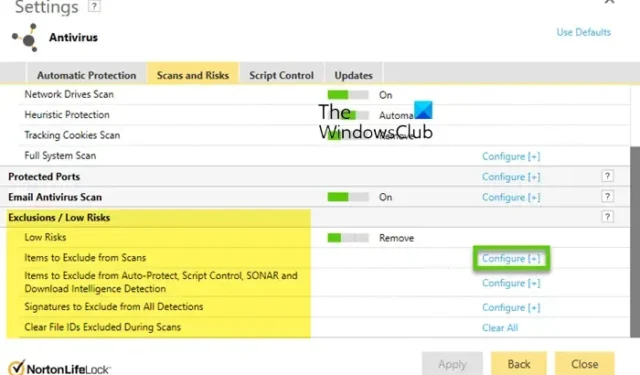
在這篇文章中,我們將向您展示如何在 Windows 11/10 中的 McAfee、Kaspersky、Norton Avast、AVG、Bitdefender、Malwarebytes 等防病毒掃描中排除程序、文件和文件夾。當您將某個程序列入白名單後,防病毒軟件將停止阻止它。
我們已經了解瞭如何從 Windows Defender 中排除文件夾;現在讓我們看看如何在一些流行的Windows計算機防病毒軟件中做到這一點。
如何從諾頓防病毒掃描中排除文件或文件夾
要從 Norton 防病毒掃描中排除文件或文件夾,請執行以下步驟:
- 打開諾頓安全軟件
- 選擇設置 > 防病毒。
- 接下來,選擇掃描和風險選項卡。
- 現在向下滾動到排除/低風險部分
- 選擇要從掃描中排除的項目旁邊的配置 [+]。
- 選擇“添加文件夾”或“添加文件”,然後瀏覽到要排除的文件/文件夾。
- 單擊“確定”。
如何在 McAfee 中添加文件夾例外
要在 McAfee 中從病毒掃描中排除文件和文件夾,請執行以下步驟:
- 打開您的邁克菲安全軟件
- 在左側菜單中,單擊我的保護小部件
- 在“保護您的電腦”下,單擊“實時掃描”
- 在排除的文件下,單擊添加文件。
- 瀏覽並選擇要從掃描中排除的文件或文件夾。
- 單擊“確定”,保存並退出。
執行此操作時,在此菜單下排除的文件也將從按需掃描、計劃掃描和命令行掃描中排除。
如何在卡巴斯基中添加文件夾例外
- 打開卡巴斯基設置
- 選擇威脅和排除
- 單擊管理排除或指定受信任的應用程序
- 單擊“添加”>“瀏覽”
- 瀏覽到要添加到排除項的文件夾或對象並選擇它。
- 選擇那裡提供的其他選項和設置。
- 保存並退出。
當您添加文件夾、文件或可執行文件時,不會監視其活動。
如何將文件夾添加到 Avast 排除列表
- 打開 Avast Antivirus 並轉至菜單 > 設置。
- 選擇常規選項卡,然後選擇例外選項卡。
- 單擊“添加例外”,然後添加要排除的文件或文件夾的路徑。
- 保存並退出。
如何將文件夾添加到 AVG 中的排除列表
- 打開 AVG 並單擊菜單 > 設置。
- 在“常規”選項卡中,找到“例外”並單擊“添加例外”。
- 選擇要排除的文件或文件夾,然後單擊“確定”。
將文件或文件夾添加到 BitDefender 例外列表
- 打開 Bitdefender 並單擊左側面板上的“保護”部分。
- 單擊防病毒模塊中的查看功能 > 設置齒輪。
- 轉到排除選項卡。
- 單擊“文件排除”下的“添加”,然後添加要從掃描中排除的目錄的路徑。
如何向 Malwarebytes 添加排除項
Malwarebytes 具有攻擊性,因此會發出誤報,因為它更喜歡將許多常用程序分類為潛在有害程序。因此,如果您願意,您可以將此類程序添加到其例外或排除列表中。
要將程序、文件或文件夾添加到 Malwarebytes 排除列表:
- 啟動惡意軟件字節
- 單擊右上角的“設置”圖標
- 之後,單擊顯示“允許列表”的選項卡。
- 到達此處後,單擊“添加”按鈕
- 選擇允許文件或文件夾
- 接下來,單擊選擇文件或文件夾按鈕
- 選擇您的排除規則
- 單擊“完成”。
請記住在進行這些更改後重新啟動計算機以使它們生效。
不建議從防病毒掃描中排除特定文件或文件夾,因為這可能會使您的電腦面臨潛在風險。但是,如果您的防病毒軟件與某些安全軟件之間存在衝突,您可以考慮從防病毒掃描中排除此類程序、文件或文件夾。
如何將排除項添加到 Windows Defender 控制台?
要將排除項或例外添加到 Windows Defender 控制台,請打開組策略管理編輯器並導航到計算機配置 > 管理模板。展開 Windows 組件 > Microsoft Defender 防病毒 > 排除樹。編輯路徑排除設置並啟用它。最後,添加您想要的排除項。因此,您可以將文件類型或進程排除添加到 Windows 安全性。
如何在 Defender ASR 中排除文件夾?
要在 Windows Defender ASR 中排除文件夾,請轉到從攻擊面減少規則設置中排除文件和路徑並啟用它。接下來,單擊“顯示”並將文件夾添加到“值名稱”列中。將文件夾的值設置為 0。這將確保該文件夾被排除在攻擊面減少規則之外。



發佈留言